1 būdas: dar kartą atsisiųskite ZIP failą
Jei atsisiųstas ZIP failas sugadintas, pirmiausia pabandykite jį atsisiųsti dar kartą. Jei failą gavote iš kito asmens, turėsite paprašyti jo iš naujo sukurti archyvą ir išsiųsti jį dar kartą. Įsitikinkite, kad jie daugiau nesiunčia to paties failo, nes jis gali būti sugadintas tik jų gale.
2 būdas: pataisykite ZIP failą naudodami WinZip
„WinZip“ ne tik leidžia išgauti ZIP failus, bet ir turi komandinės eilutės įrankį, leidžiantį pataisyti sugadintus.
- Atsisiųskite „WinZip“ iš oficialios svetainės. Galite atsisiųsti nemokamą versiją, kurią galėsite naudoti 21 dieną.
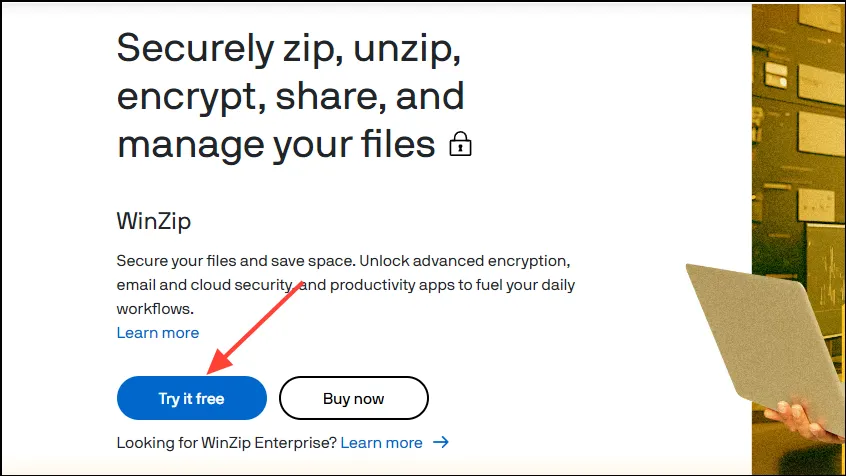
- Būtinai atsisiųskite 64 bitų versiją, nes „Windows 11“ nepasiekiama 32 bitų versijoje.
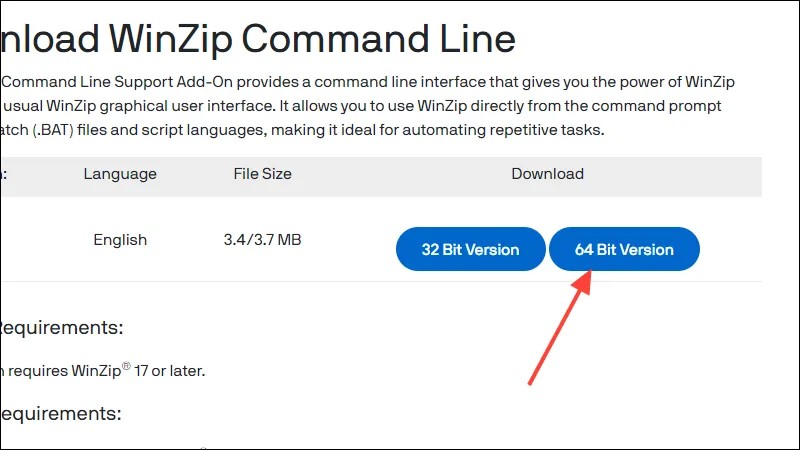
- Įdiekite abi programas savo „Windows 11“ kompiuteryje.
- Eikite į sugadinto ZIP failo vietą, tada dešiniuoju pelės mygtuku spustelėkite jį ir spustelėkite „Kopijuoti kaip kelią“.
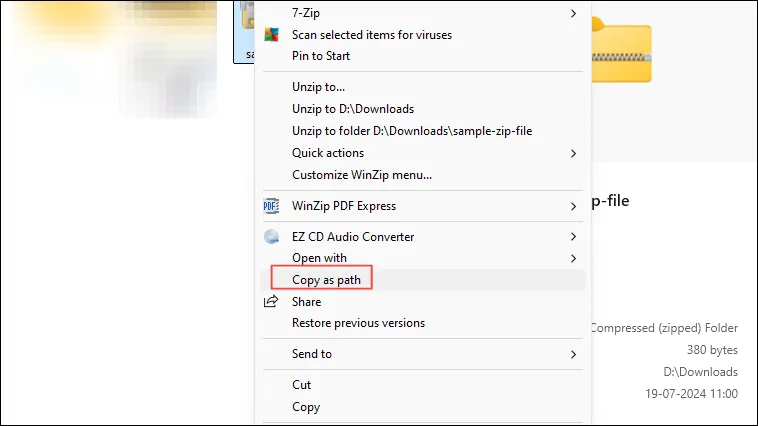
- Dabar atidarykite meniu Pradėti, įveskite
cmdir spustelėkite „Vykdyti kaip administratorių“.
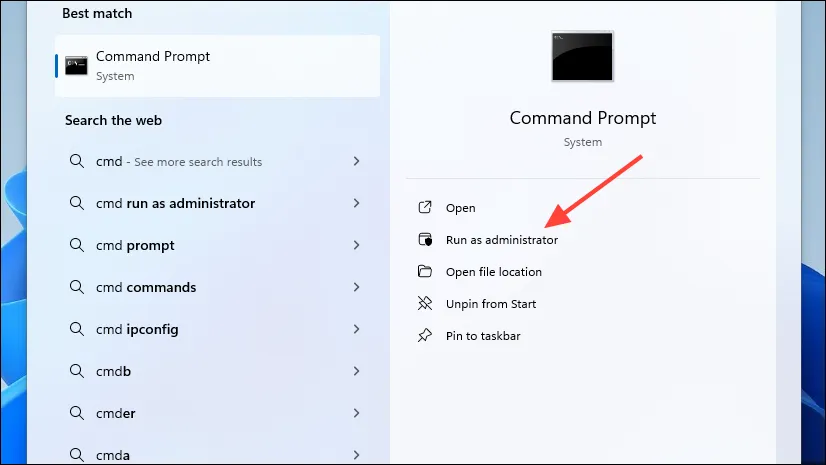
- Kai pasirodys komandų eilutės langas, įveskite
cdir įklijuokite sugadinto ZIP failo, kurį nukopijavote anksčiau, kelią. Tada paspauskite klavišą „Enter“.
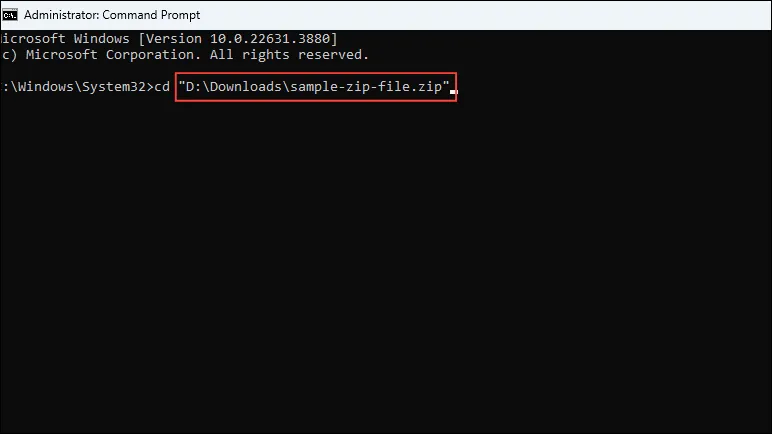
- Tada įveskite šią komandą
"C:\Program Files\WinZip\wzzip"-yf zipfile.zipir paspauskite klavišą „Enter“. Būtinai pakeiskite „zipfile“ sugadinto ZIP failo pavadinimu.

- „WinZip“ išsaugos pataisytą ZIP archyvą tame pačiame aplanke, kuriame yra sugadintas. Turėtumėte turėti galimybę jį išgauti dabar.
3 būdas: pataisykite ZIP failą naudodami WinRAR
- Atsisiųskite „WinRAR“ iš svetainės ir įdiekite ją „Windows 11“ kompiuteryje.
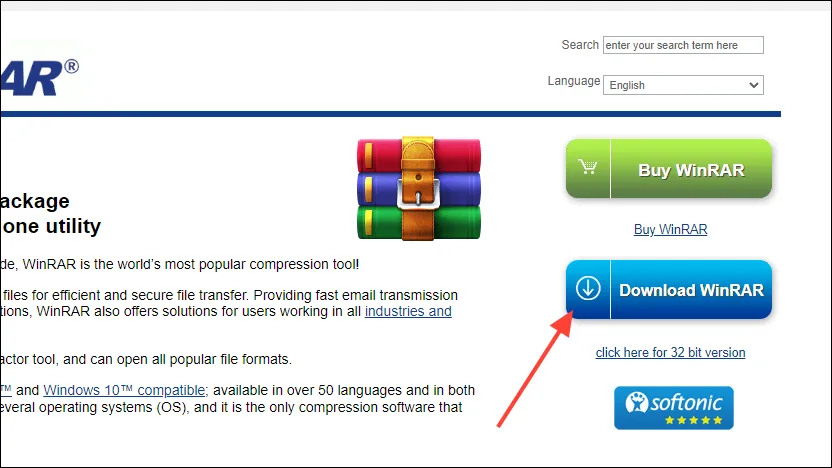
- Atidarykite WinRAR ir eikite į katalogą, kuriame yra sugadintas ZIP, naudodami naršymo juostą viršuje.
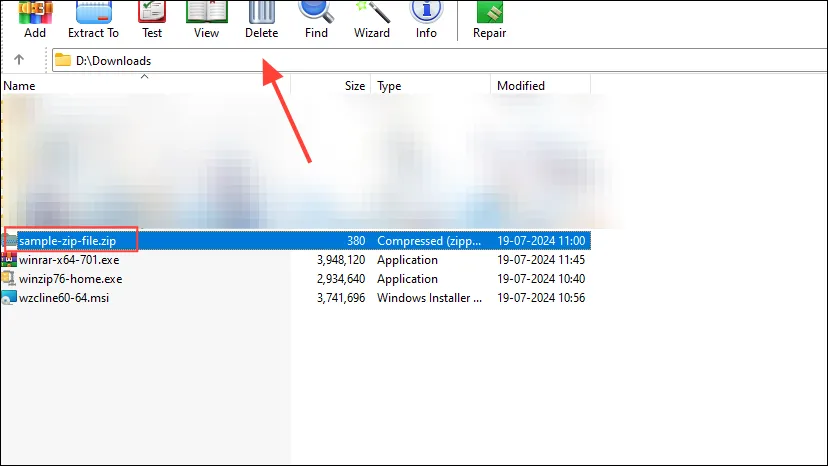
- Spustelėkite sugadintą ZIP archyvą, kad jį pasirinktumėte, tada spustelėkite parinktį „Remontas“ viršuje.
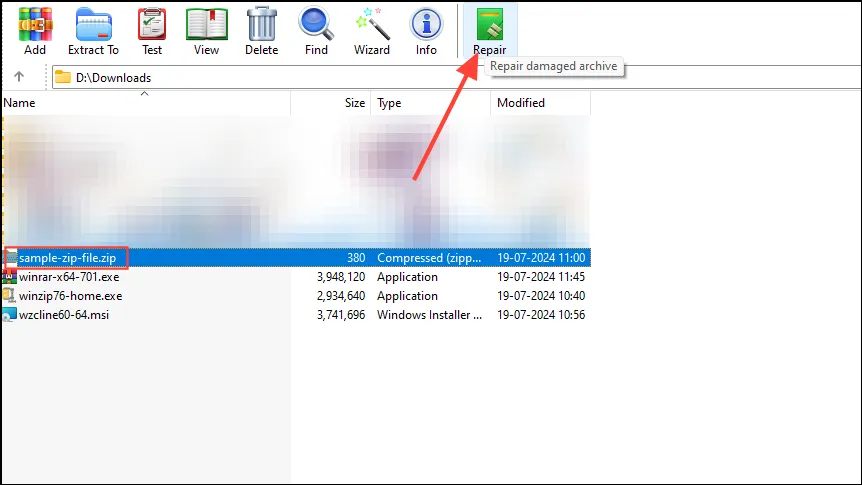
- Spustelėję mygtuką Taisyti galėsite pasirinkti, kur išsaugoti pataisytą failą. Prieš spustelėdami mygtuką „Gerai“, įsitikinkite, kad iššokančiajame lange pasirinkta parinktis „Apdoroti kaip ZIP“.
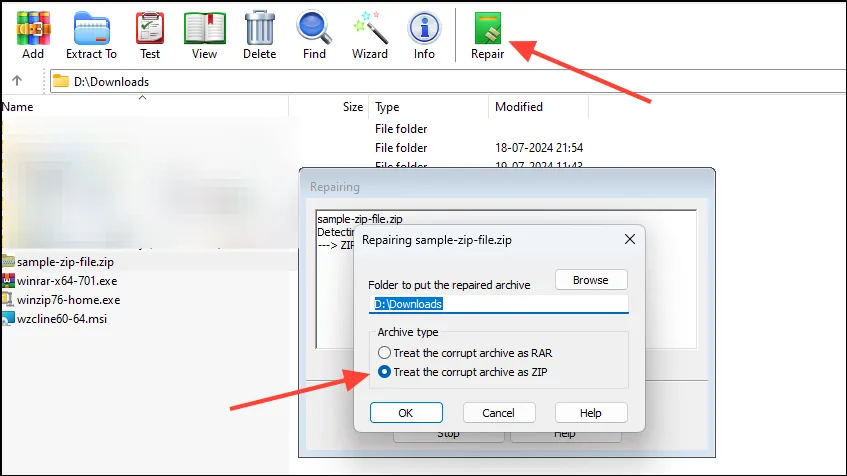
- Kai WinRAR baigs taisyti failą, galite pabandyti jį išskleisti dar kartą.
Dalykai, kuriuos turėtumėte žinoti
- ZIP archyvo taisymas ne visada gali būti sėkmingas, todėl dažnai geriausias sprendimas yra jo atsisiuntimas iš naujo.
- Yra daug ZIP taisymo paslaugų, todėl pasirinkite patikimą ir saugią, pirmiausia perskaitę atsiliepimus.
- Kai naudojate trečiosios šalies ZIP taisymo įrankius, pravartu prie failo pridėti apsaugą slaptažodžiu, kad jūsų slapta informacija liktų saugi.
- Visada yra tikimybė, kad taisymo procesas gali dar labiau sugadinti archyvą, todėl pirmiausia būtinai sukurkite atsarginę kopiją.
Parašykite komentarą